Te gusta mucho enviar stickers para WhatsApp en los chats con tus contactos, pero últimamente estás un poco cansado de usar siempre los mismos y se te ocurrió que podías probar a crear los tuyos propios, originales y personalizados.
Sin embargo, por otro lado, temes que esta pueda ser una operación demasiado difícil para tus habilidades informáticas. Bueno, si es así, inmediatamente quiero tranquilizarte: debes saber que no es estrictamente necesario ser un experto en gráficos o programación para crear nuevos paquetes de pegatinas para WhatsApp, ni mucho menos.
De hecho, existen apps que te permiten crear stickers personalizados de una forma muy sencilla, a partir de las imágenes de la galería de tu dispositivo. En el curso de este tutorial, por lo tanto, te explicaré en detalle como hacer un sticker de whatsapp utilizando algunas aplicaciones de este tipo, tanto en Android como en iOS/iPadOS. Además, para completar la información, le mostraré las pautas para crear una etiqueta manualmente desde cero, incluso desde una PC. ¡Feliz lectura y diviértete!
Índice
- Información preliminar
- Cómo crear un sticker en WhatsApp: Android
- estudio de pegatinas
- Otras apps para crear stickers en WhatsApp Android
- Cómo crear un sticker en WhatsApp: iPhone
- ¡Creador de pegatinas!
- Otras apps para crear stickers en WhatsApp iPhone
- Cómo crear un sticker en WhatsApp desde PC
Información preliminar
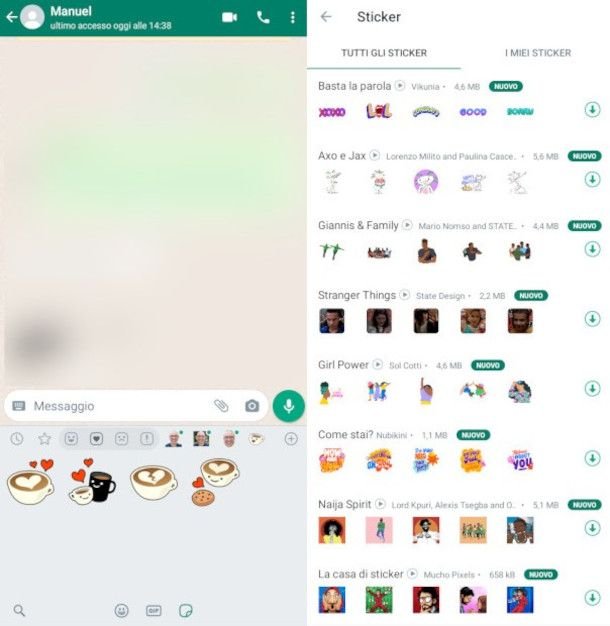
Incluso antes de llegar al meollo del asunto y explicar, en la práctica, como crear un sticker para whatsappme parece correcto dar una breve descripción del funcionamiento efectivo de estos paquetes de pegatinas: entrando en detalles, son simplemente colecciones de imágenes que, según el Directrices de WhatsApp, debe responder a una serie de requisitos gráficos precisos. De hecho, cada imagen debe tener una fondo transparente (por lo que se recomienda utilizar un formato adecuado a esta necesidad, como PNG o GIF), una resolución igual a 512 x 512 píxeles y un peso total inferior a 100kB.
Además, para importarlos a la aplicación de mensajería, es necesario proporcionar un icono representativo que identifique el paquete de imágenes, con una resolución igual a 96×96 píxeles y pesa menos de 50kB.
Para poder usar stickers en WhatsApp, primero debes asegurarte de que la versión de la aplicación en cuestión que estás usando es la más actualizado disponible. Para ello, te sugiero que le eches un vistazo al tutorial específico que he dedicado al tema. Si encuentra algún problema para completar la fase de actualización, puede consultar mi guía sobre problemas de actualización para WhatsApp.
Una vez que la aplicación se haya actualizado a la última versión disponible, puede descargar y enviar nuevos stickers de la siguiente manera: inicie la conversación que le interesa como lo haría habitualmente y, si tiene un teléfono inteligente/tableta androidetoca el símbolo de sonriente ubicado en el campo de ingreso de texto, luego toque el símbolo deadhesivo en el panel que se abre, para mostrar la lista de stickers ya presentes en el dispositivo (puedes seleccionarlos usando las vistas previas ubicadas en la parte superior). En iPhone/iPadpor otro lado, en lugar del emoticón aparece inmediatamente el símbolo deadhesivo dentro del campo de entrada de texto.
Ahora, para obtener nuevas pegatinas, toque el botón [+] ubicado en la parte superior derecha, seleccione la pestaña Todas las pegatinas del nuevo cuadro que se abre y toque el botón con el flecha hacia abajo correspondiente al pack de stickers de tu interés. Al final de la descarga, podrá encontrar las pegatinas descargadas en el panel dedicado (el que acaba de abrir). En la sección mis pegatinassin embargo, encontrará pegatinas importadas de aplicaciones externas, como las que se ilustran en los siguientes capítulos.
Cómo crear un sticker en WhatsApp: Android
Hay muchas aplicaciones para crear una etiqueta de WhatsApp en Android, cada uno de los cuales le permite editar imágenes en segundos y agregarlas a la aplicación con solo un toque. En los próximos capítulos te mostraré cómo funciona. estudio de pegatinasuna de las mejores aplicaciones para dispositivos móviles en este ámbito, tras lo cual sugeriré algunas alternativas válidas que básicamente siguen los mismos principios de funcionamiento.
estudio de pegatinas
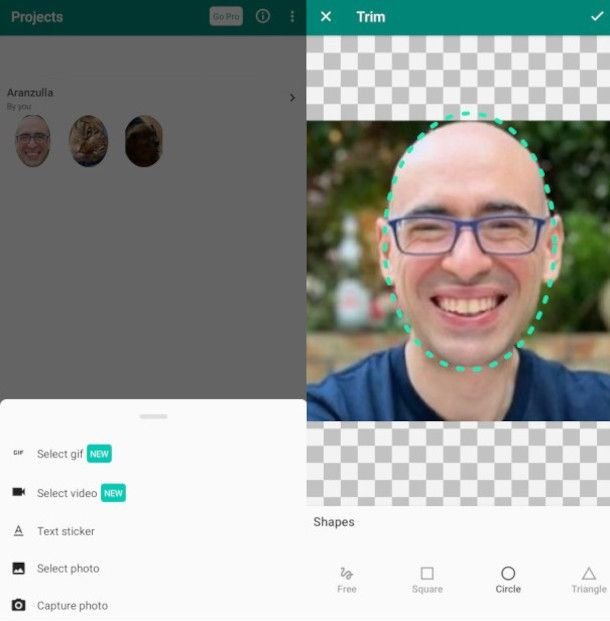
estudio de pegatinas es, en mi opinión, una de las soluciones más intuitivas y funcionales para crear y publicar stickers en WhatsApp. Además, es gratisaunque existe la posibilidad de suscribirse a una suscripción PRO con costos a partir de 1,59 euros/mes para eliminar la publicidad y desbloquear funciones adicionales.
Usarlo es muy simple: después de descargar, instalar e iniciar la aplicación, presione el elemento dado de baja si no tiene la intención de seguir sus perfiles sociales, entonces presione el botón Ver versión para comenzar a verificar la versión actual de WhatsApp en su teléfono inteligente (será enviado a la pantalla correspondiente Tienda de juegos de Google donde puede verificar inmediatamente la disponibilidad de nuevos lanzamientos) o toque nuevamente en dado de baja si ya lo ha hecho usted mismo.
Una vez hecho esto, toque el botón Empezar en la pantalla principal para comenzar la fase de creación de la etiqueta, luego seleccione uno de los elementos propuestos en el panel que se le muestra al mismo tiempo, por ejemplo Seleccione Foto para usar una imagen de su archivo de fotos o Capturar foto para crear una pegatina a partir de una imagen adquirida con el cámara.
Si, por el contrario, estás dispuesto a averiguarlo como crear un sticker animado en whatsapppuede utilizar las funciones Seleccionar GIF o Seleccionar vídeos para cargar dicho elemento en la aplicación. La opción Etiqueta engomada del textoFinalmente, se refiere directamente a la interfaz para crear una etiqueta basada en elementos de texto. Naturalmente, para poder importar cualquier contenido, deberá tocar el botón Permitir que se muestra en la siguiente pantalla para que la aplicación acceda al almacenamiento del dispositivo y/o a la cámara.
Una vez que hayas seleccionado la imagen de tu interés, traza su borde para recortar el sujeto central: para ello, puedes utilizar la herramienta Gratis (a mano alzada), o uno de los formularios disponible (cuadrado círculo, triángulo). Cuando termines, presiona el símbolo ✓a ubicado en la parte superior derecha, luego use los botones Escribir Y Pintar para agregar texto o un dibujo a mano alzada a la imagen, y confirme cualquier cambio presionando el botón nuevamente ✓.

Si necesita refinar aún más los bordes, cambiar el tamaño de la etiqueta o agregar un marco personalizado, use la función Ajustes colocado en la parte inferior derecha y presione sobre las herramientas ajustar, marcos Y Escaleras Pegatina para gestionar los parámetros relacionados.
Cuando termines, toca el botón ✓ ubicado en la parte superior derecha, ingrese un nombre de pila con el que reconocer el paquete de stickers y tocar el botón Crear. Sin embargo, para que el paquete se publique en WhatsApp, debe contener al menos 3 pegatinas: puede agregar fácilmente nuevos presionando el botón con el símbolo [+] colocado en la parte inferior, de nuevo siguiendo i pasajes vistos arriba. Al finalizar la creación del nuevo sticker tendrás que seleccionar la opción paquete de pegatinas existentefije el controlar en el paquete correspondiente y presione el botón Hecho para completar la operación.
Una vez que el paquete de pegatinas esté completo, puede agregarlo rápidamente a WhatsApp presionando el símbolo flecha que aparece arriba a la derecha y tocando el botón Agregar a WhatsApp que aparece en la parte inferior derecha de la siguiente pantalla. Simplemente confirme su voluntad de continuar tocando el elemento Agregar adjunto al mensaje de advertencia que se muestra en la pantalla. A partir de ahora, puede recuperar fácilmente los stickers creados en WhatsApp como se muestra en el capítulo preliminar. Fue mucho más fácil de lo que pensabas, ¿no?
Otras apps para crear stickers en WhatsApp Android
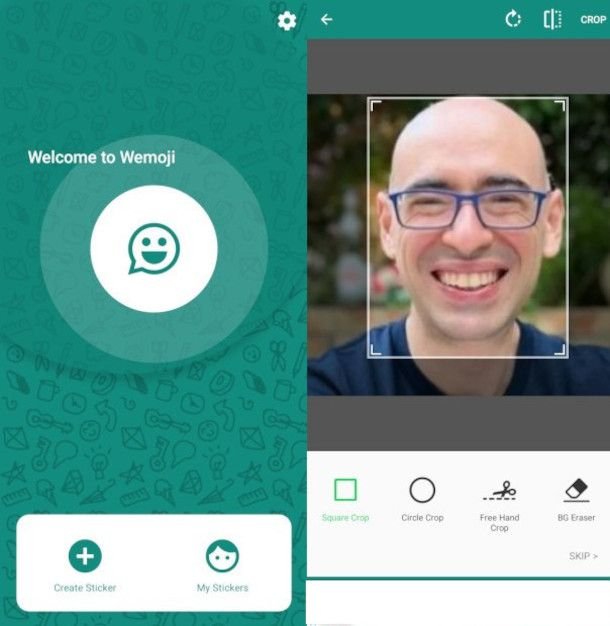
estudio de pegatinas no te convenció del todo y te gustaría probar otras apps para crear stickers en WhatsApp? No hay problema, a continuación enumero algunas soluciones alternativas válidas que son igualmente intuitivas.
- Wemoji — esta aplicación gratuita (con anuncios en la aplicación) le permite crear pegatinas personalizadas con solo unos pocos toques, incluidas las animadas, administrando varios parámetros de la imagen, como el brillo, el contraste y la nitidez.
- pegatina.ly — para acceder a la aplicación en cuestión (también compatible con iOS), es necesario tener una cuenta de Google o Facebook. Está equipado con una función conveniente que puede detectar automáticamente los contornos del sujeto de una foto. Además, puedes compartir tus proyectos con otros usuarios que animan la comunidad de Sticker.ly o directamente en tus redes sociales favoritas usando los botones correspondientes.
- Crear pegatinas personalizadas — si está buscando una herramienta equipada con funciones avanzadas (para las cuales, sin embargo, es necesario suscribirse a una suscripción PRO a un costo de 29,99 euros / mes con una prueba gratuita de 3 días) esta podría ser la solución para usted . Sin embargo, incluso la versión básica (totalmente gratuita, con anuncios en la aplicación) tiene una amplia gama de herramientas de edición de imágenes que también te permiten personalizar el brillo, el color y la saturación.
Cómo crear un sticker en WhatsApp: iPhone
Si tu quieres saber como crear un sticker en whatsapp iphone, también en este caso puedes confiar en algunas aplicaciones de iOS desarrolladas específicamente para este propósito. A continuación te mostraré las principales características de uno de ellos, tras lo cual te ofreceré algunas alternativas válidas que funcionan de manera muy similar.
¡Creador de pegatinas!
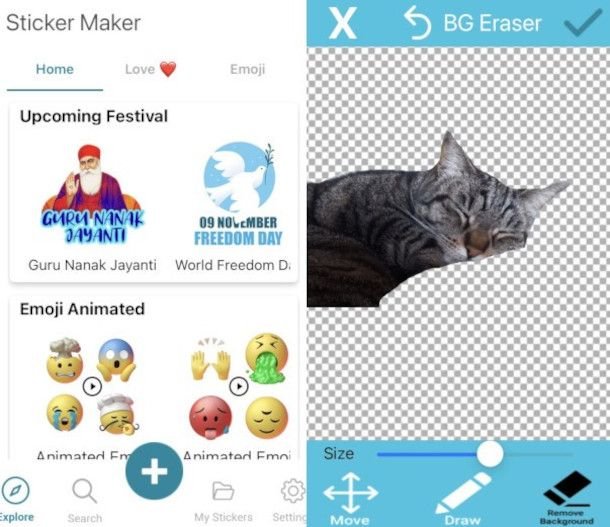
Una de las mejores soluciones para crear pegatinas de WhatsApp en iPhone es sin duda ¡Creador de pegatinas!una utilidad disponible de forma gratuita en Tienda de aplicaciones (con presencia de anuncios), que con solo un par de toques permite recortar y personalizar las imágenes del rollo de iOS y transformarlas en un paquete de stickers listos para usar en la famosa aplicación de mensajería.
Para comenzar, instale la aplicación desde la tienda de iOS, ejecútela y, opcionalmente, permitir envío de notificaciones respondiendo afirmativamente al mensaje de aviso que se muestra en pantalla. Una vez hecho esto, toque el botón [+] ubicado en la parte inferior, luego elija entre las opciones Estático (normal) o animado (animado) y especifique la fuente de la que desea tomar la imagen para procesar.
Luego, use sus dedos para acercarse o reducir la imagen y toque una de las herramientas ubicadas en el menú inferior para definir la Guarniciones del tema de la foto: la herramienta Cultivos inteligentespor ejemplo, hace esto automáticamentepero si no es lo suficientemente preciso, puede optar por las funciones Recorte manual (a mano), Borrador de fondo (borrando el fondo) o Recorte de forma (recortar una forma). Finalmente, la opción efectos fotográficos le permite atribuir un filtro adicional al resultado a través de algunos ajustes preestablecidos presentes en el mismo.

Tan pronto como esté satisfecho con el resultado, presione el símbolo ✓ ubicado en la parte superior derecha, luego toque el flecha siempre colocado en la parte superior derecha para ver elavance de la pegatina y, si lo consideras oportuno, aplica algún texto o uno emojis presente en el catálogo de aplicaciones usando las funciones apropiadas. Para confirmar los cambios, toque el símbolo nuevamente ✓. Sin embargo, para guardar el proyecto, presione el botón Nuevo paquetedefinir el nombre del paquete de pegatinas y el Su nombre en los campos que se muestran en la pantalla y toque el botón Ahorrar.
Para agregar nuevos stickers (necesitas al menos 3 para crear un paquete) presiona el símbolo [+] colocado en el centro de la siguiente pantalla. Finalmente, cuando esté listo para importar el paquete a WhatsApp, presione sobre el elemento Agregar a WhatsApp ubicado en la parte inferior izquierda, toca la redacción Abre antes y Permitir luego en las notificaciones que siguen y presiona el boton Ahorrar para completar la operación. Por lo tanto, podrá usarlos inmediatamente en la aplicación de mensajería como se muestra en el capítulo preliminar.
Otras apps para crear stickers en WhatsApp iPhone

Hay muchos disponibles en la App Store otras apps para crear stickers en WhatsApp iPhone. A continuación os muestro algunas soluciones que creo que son especialmente válidas.
- El mejor creador de pegatinas — a través de esta aplicación gratuita podrás acceder a un amplísimo catálogo de stickers y crear tus stickers personalizados con solo unos toques, también compatible con iMessage, mediante una herramienta de creación muy intuitiva e inmediata. Con un pago único de 3,49 euros, es posible acceder a funciones Premium y eliminar publicidad.
- WhatSticker – esta genial aplicación para crear calcomanías de WhatsApp tiene una función de eliminación de fondo inteligente llamada Selector mágicoparticularmente útil y eficaz. Es gratis, pero te permite desbloquear algunas funciones suscribiéndote a una suscripción WhatSticker Premium a un costo de 4,49 €/semana, con una prueba de 7 días.
- Estudio de creación de pegatinas — es una aplicación totalmente gratuita y sin publicidad, equipada con una interfaz esencial y unas sencillas herramientas con las que puedes recortar tus imágenes favoritas para crear divertidos stickers compatibles con WhatsApp.
Cómo crear un sticker en WhatsApp desde PC
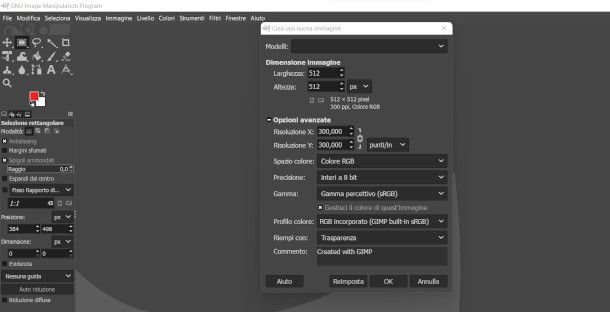
Si sueles usar WhatsApp en una PC, también puedes hacer stickers fácilmente usando un programa gratuito como extensión GIMP. En el tutorial recién vinculado encontrará todas las instrucciones para el descargasL’instalación y eluso del mencionado software.
Sin embargo, para crear una nueva imagen que cumpla con los requisitos de la etiqueta de WhatsApp, simplemente haga clic en el menú Archivo > Nuevo (arriba a la izquierda) y, en la ventana que se abre, introduzca el valor 512 En el campo Longitud Y Altura. A continuación, expanda la opciones avanzadas con un clic en el elemento relevante, configúrelo fondo transparente en el campo Llenar con y haga clic en el botón Bueno. Una vez hecho esto, utilice las herramientas a su disposición para crear el diseño de su elección.
Si, por el contrario, desea comenzar desde una imagen ya existente a la que ya le ha quitado el fondo, haga clic en el menú Archivo > Abrir por GIMP, seleccione el archivo de su interés y, cuando se abra, vaya al menú Imagen > Escala de imagenpara adaptarlo a la medida solicitada (que te recuerdo que sea 512 x 512 píxeles). Finalmente, para hacer transparente el fondo de la pegatina, puedes seguir las instrucciones que te di en mi guía sobre cómo hacer transparente el fondo de una imagen.
Una vez que se ha creado la etiqueta, todo lo que tiene que hacer es guardarla en un formato apropiado (p. PNG) usando el menú Archivo > Exportar De. Luego de crear el paquete de stickers, te sugiero que transfieras las imágenes desde tu PC a tu dispositivo móvil y utilices una de las aplicaciones sugeridas en los capítulos anteriores en Android y iPhone para importar los contenidos a WhatsApp.
Alternativamente, puede valerse de algunos servicios en línea accesible desde el navegador, equipado con plantillas preestablecidas especiales que cumplen con las especificaciones de la etiqueta de WhatsApp. Entre estos, te señalo Canva Y adobe expreso que, básicamente, son gratuitos pero tienen planes pagos (por ejemplo, Canva Pro) para acceder a más funciones y contenido.